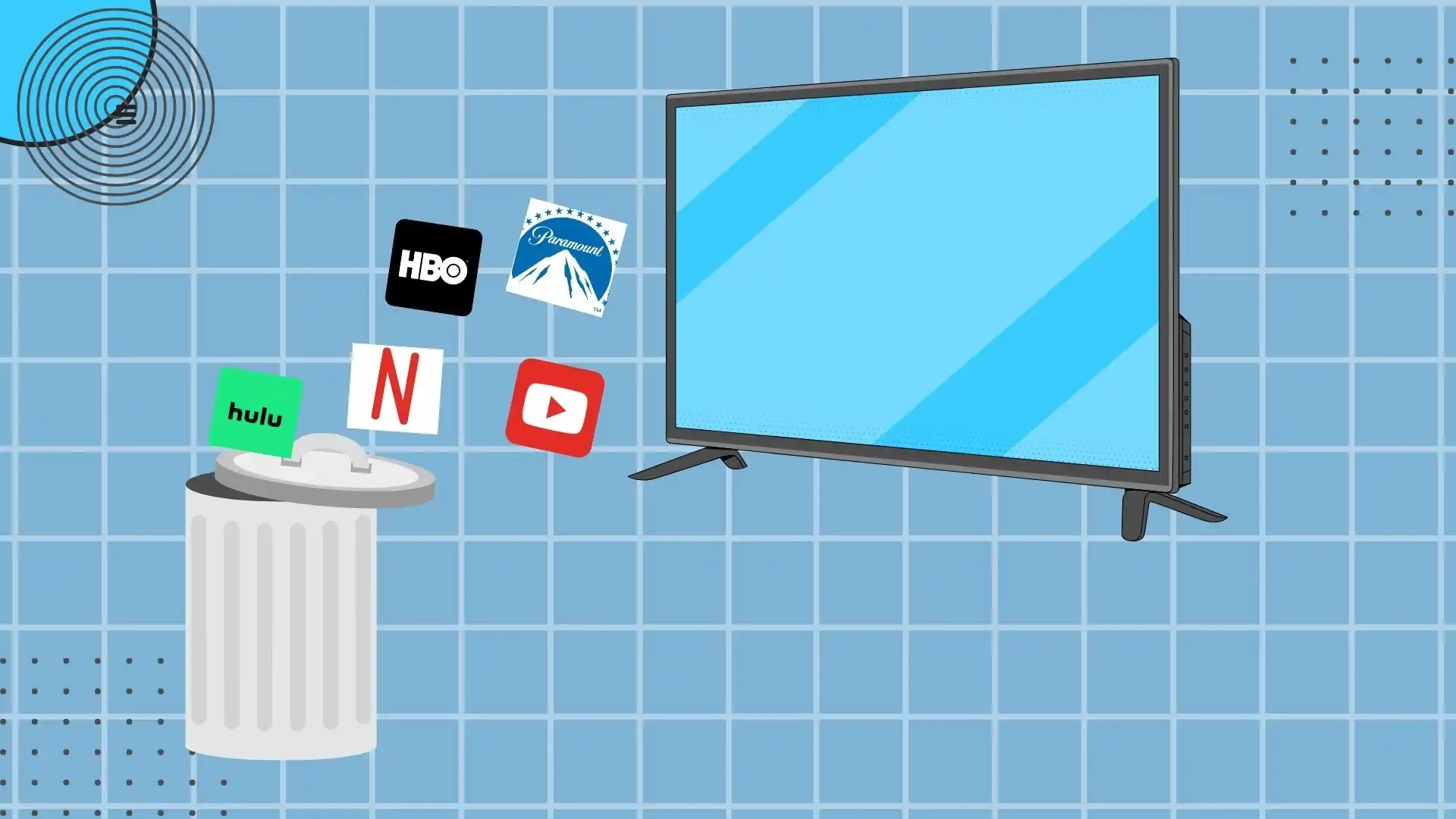Odinstalowywanie aplikacji na telewizorze LG to prosty proces. Zazwyczaj istnieje tylko kilka powodów, dla których warto odinstalować aplikację na telewizorze:
- Brakuje miejsca.
- Aplikacje nie działają.
- Aplikacja nie jest już potrzebna i chcesz ją usunąć.
Jeśli chodzi o kończącą się pamięć z powodu aplikacji, musiałbyś zainstalować setki aplikacji, aby mieć wpływ na pamięć. Jeśli aplikacja nie działa, jednym ze sposobów rozwiązania problemu jest jej odinstalowanie i ponowne zainstalowanie. Pomaga to jednak tylko czasami; chodzi o to, że aplikacje są stale aktualizowane po włączeniu telewizora i uruchomieniu sklepu z aplikacjami; lepiej jest odłączyć telewizor i podłączyć go ponownie; pomaga to częściej niż ponowna instalacja aplikacji. Jeśli jednak chcesz odinstalować aplikację, możesz to zrobić, z wyjątkiem wstępnie zainstalowanych aplikacji. Wstępnie zainstalowane aplikacje są integralną częścią systemu operacyjnego, a ich usunięcie jest zablokowane; oczywiście możliwym powodem są umowy między LG a właścicielami usług przesyłania strumieniowego, ale jest to tajemnica firmy, która nie została ujawniona.
Odinstalowywanie aplikacji na telewizorze LG
W trakcie swojego istnienia platforma WebOS została zmodernizowana i od 2024 roku ma dziewięć wersji. Znaczące aktualizacje, które miały wpływ na podstawowy system, miały miejsce w 2016 i 2021 roku. W związku z tym kolejność odinstalowywania aplikacji będzie nieco inna. Do 2016 roku telewizory obsługiwały bardzo niewiele aplikacji, ponieważ główne serwisy streamingowe opracowały aplikacje dla systemu WebOS 3.0 i nowszych, tj. dla telewizorów LG z 2016 roku. Jeśli chcesz wiedzieć, która wersja systemu operacyjnego znajduje się na Twoim telewizorze LG, przeczytaj artykuł „WebOS LG TV według roku„.
Jak usunąć aplikacje z telewizora LG Smart TV z systemem webOS 6.0 lub nowszym
Telewizory LG Smart TV z systemem webOS 6.0 lub nowszym to telewizory z lat 2021-2023 z literami P, Q lub R w numerze modelu. Telewizory te mają wersję systemu operacyjnego, która umożliwia łatwe zarządzanie aplikacjami lub ich odinstalowywanie. Telewizory te mają zaktualizowanego pilota Magic, jak pokazano poniżej. Aby usunąć aplikację, przejdź do trybu edycji aplikacji i wybierz aplikację, którą chcesz usunąć; pojawi się ikona kosza. Przejdź do niej i naciśnij OK, aby ją usunąć.
Istnieje inny sposób aktywacji trybu edycji. Wybierz aplikację w trybie normalnym, naciśnij przycisk OK na pilocie i przytrzymaj go przez 3 sekundy. Spowoduje to również aktywację trybu edycji, umożliwiając usunięcie aplikacji.
Poniżej znajduje się szczegółowy przewodnik dotyczący odinstalowywania aplikacji wraz z wizualizacją procesu odinstalowywania.
- Naciśnij przycisk „Home” na pilocie LG Smart TV, aby uzyskać dostęp do panelu głównego.
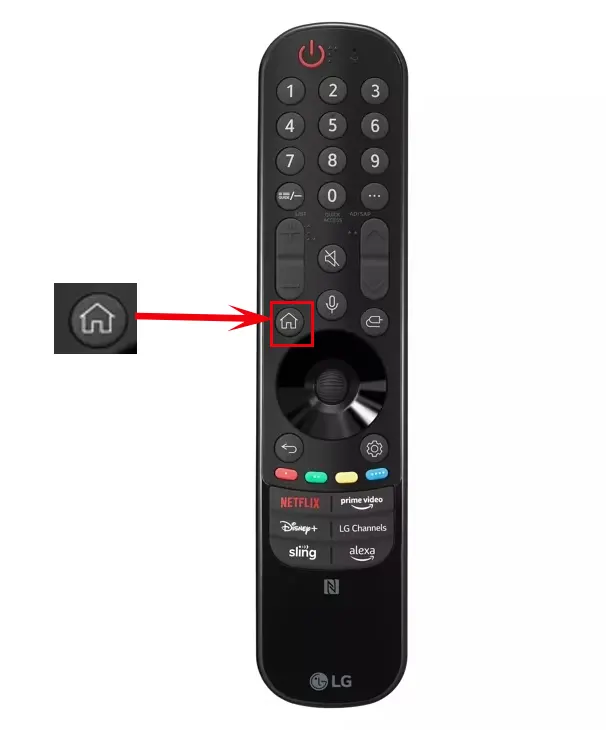
- przejdź do ikony „Edytuj listę aplikacji” i naciśnij przycisk „Enter” lub „OK”.
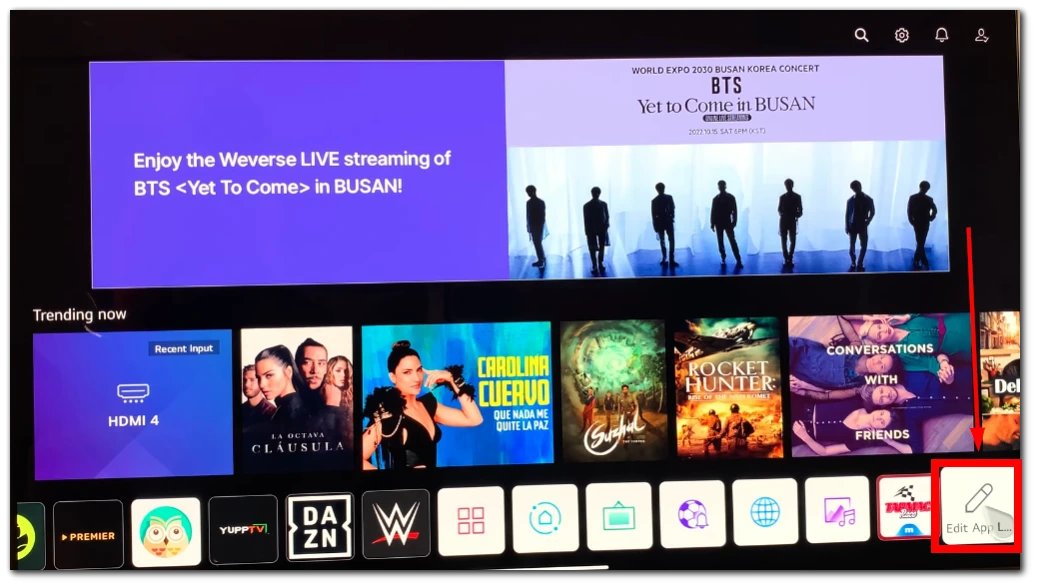
- Przewiń listę zainstalowanych aplikacji i znajdź aplikację, którą chcesz usunąć.
- Zaznacz aplikację i poczekaj, aż pojawi się menu opcji.
- Z menu opcji wybierz opcję „Usuń”, oznaczoną ikoną kosza na śmieci .
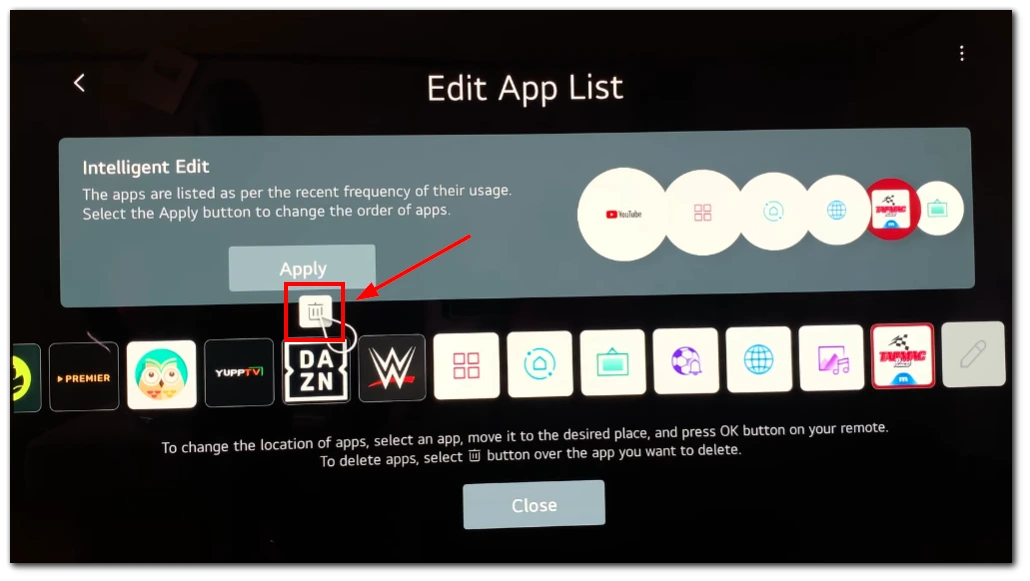
- Potwierdź usunięcie , wybierając „Tak” w monicie potwierdzenia.
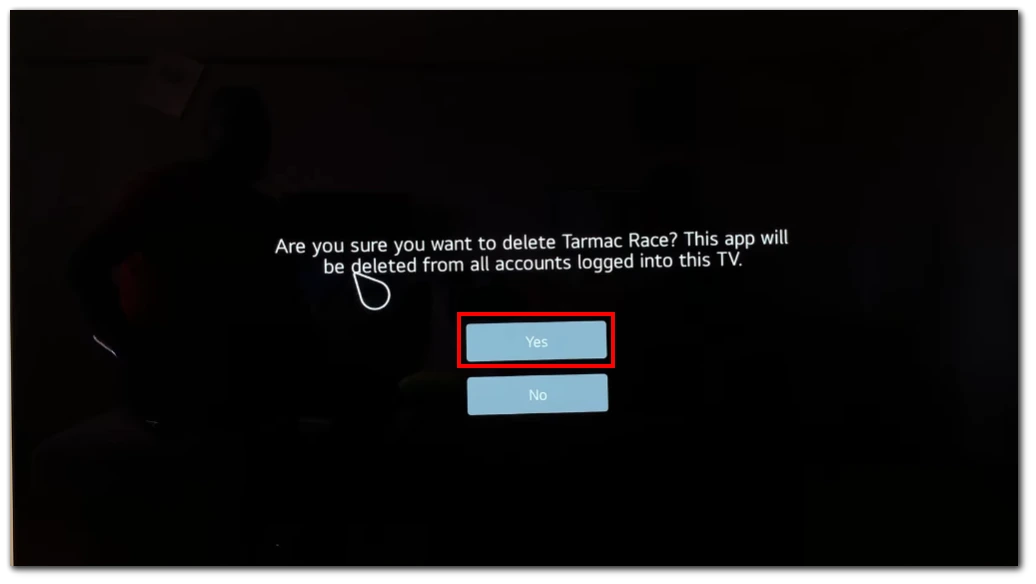
Aplikacja zostanie odinstalowana z telewizora.
Jak usunąć aplikacje z telewizora LG Smart TV z systemem webOS 5.0 lub starszym
Zasadniczo procedura odinstalowywania aplikacji jest taka sama jak w nowych telewizorach. Należy wybrać aplikację, nacisnąć i przytrzymać przycisk OK na pilocie, aplikacja przejdzie w tryb edycji lub przejść do sklepu z treściami LG i tam wybrać aplikację. W trybie edycji można pracować z ikonami aplikacji, sortować je, przenosić lub usuwać.
Spójrz na pilota do telewizora, jeśli ma kształt jak na poniższym obrazku, oznacza to, że Twój telewizor został wyprodukowany przed 2020 rokiem, telewizory z lat 2016-2020 były wyposażone w takie piloty.
- Aby rozpocząć, naciśnij przycisk Home na pilocie LG Smart TV. Spowoduje to wyświetlenie menu głównego, centralnego centrum zarządzania aplikacjami i ustawieniami.
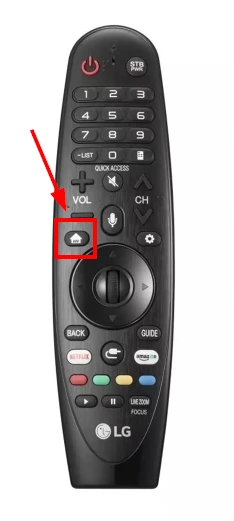
- Za pomocą przycisków kierunkowych na pilocie przejdź do aplikacji, którą chcesz usunąć. Naciśnij i przytrzymaj aplikację przez około trzy sekundy po jej podświetleniu.
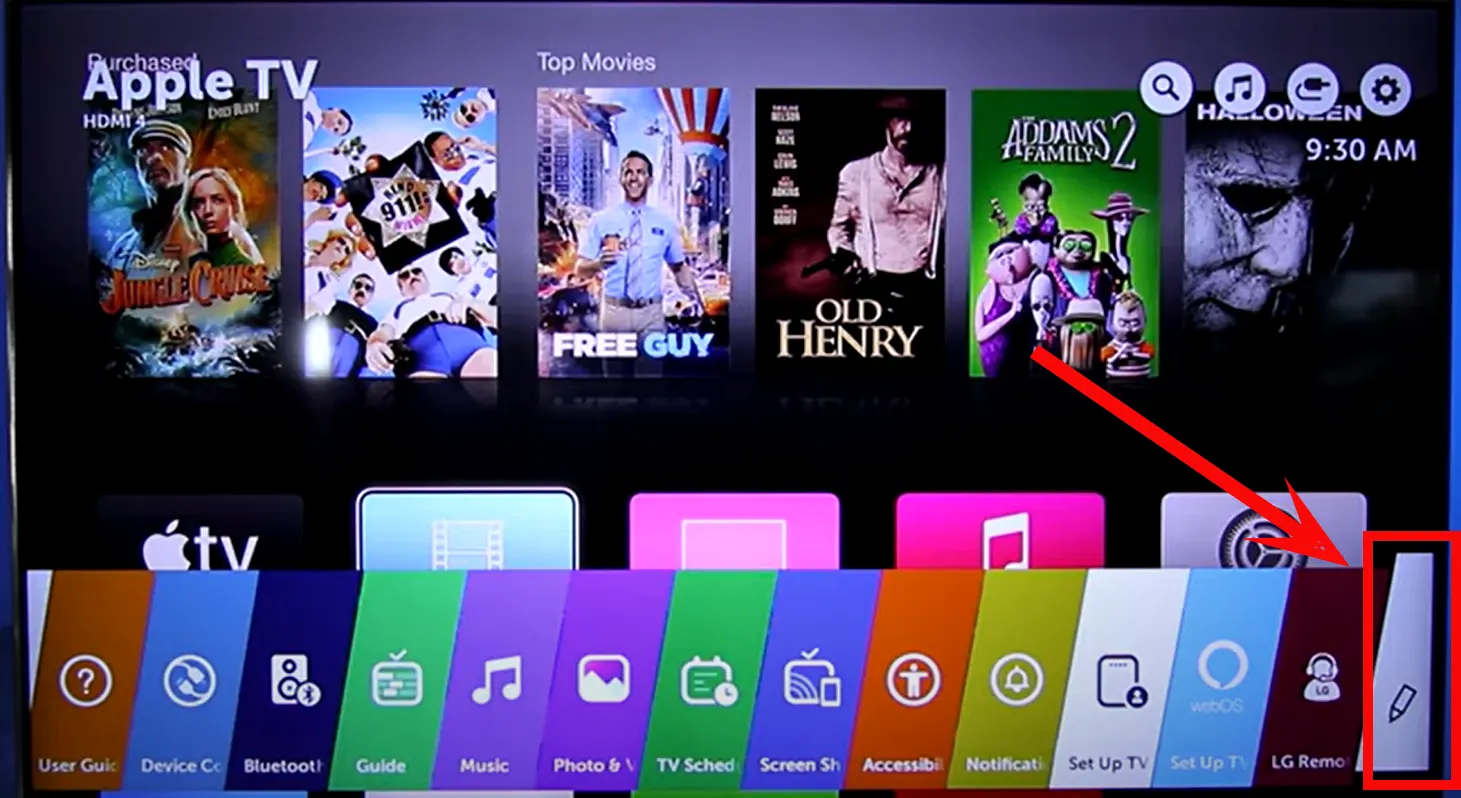
3. Gdy pojawi się znak [X], można usunąć aplikację. Aby kontynuować usuwanie, wybierz znak [X].
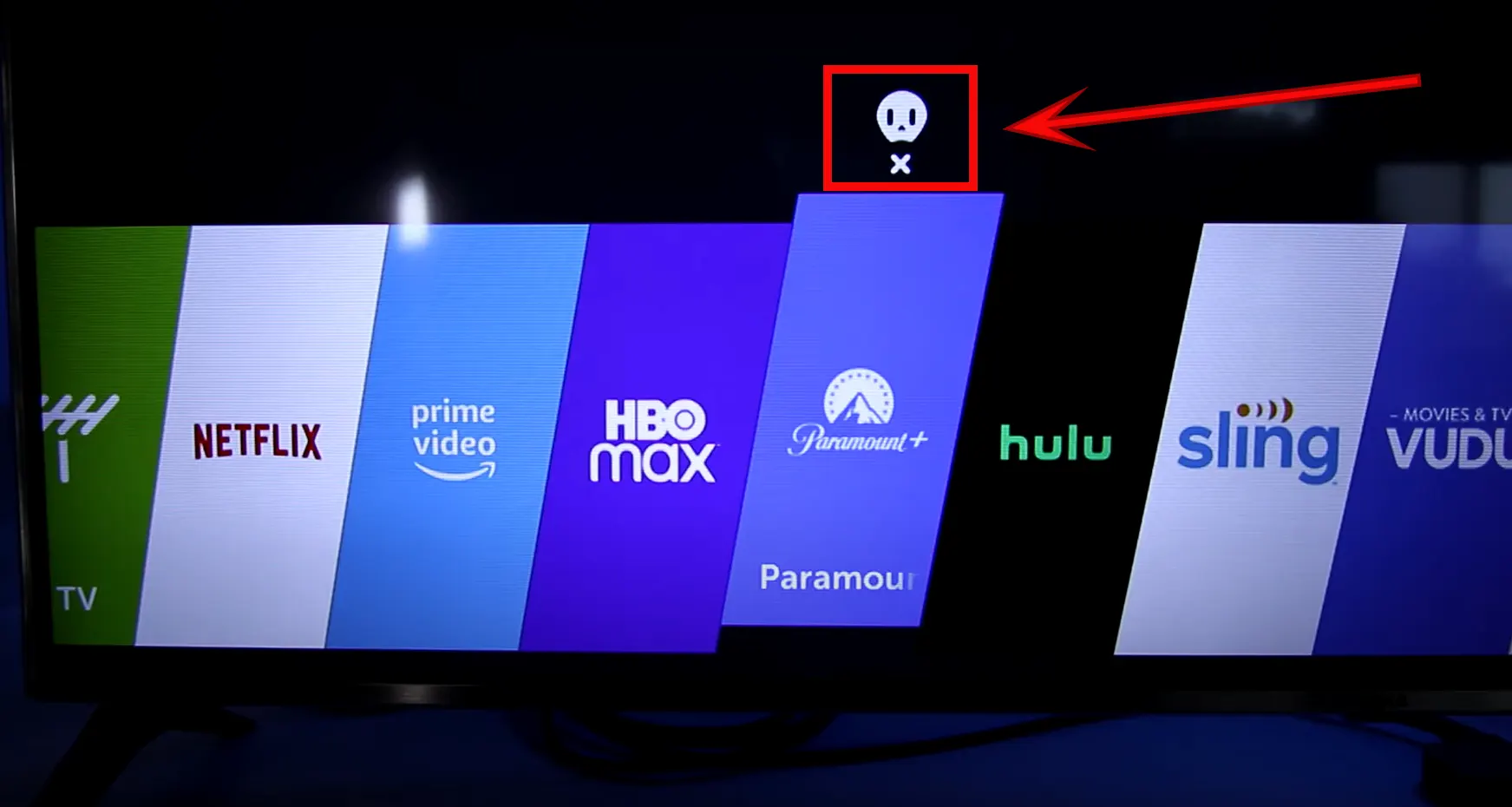
4. Aby potwierdzić usunięcie, wybierz „Tak” w oknie dialogowym. Spowoduje to rozpoczęcie procesu usuwania aplikacji.
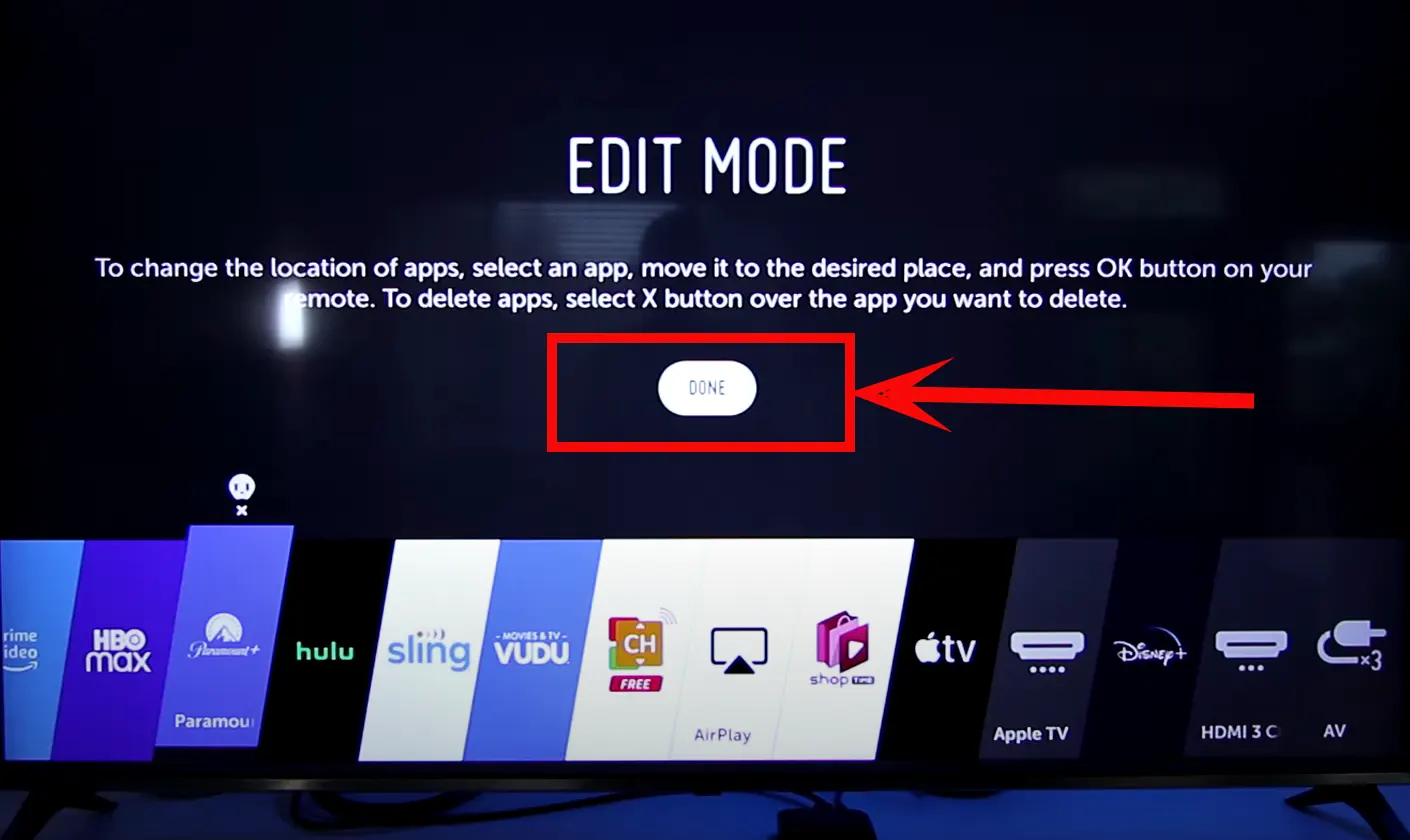
Po potwierdzeniu usunięcia aplikacja zostanie usunięta z telewizora LG Smart TV.
Przywracanie aplikacji zdalnej na telewizorze LG Smart TV
Telewizor LG nie umożliwia przywrócenia usuniętej aplikacji. System operacyjny nie ma kosza na usunięte aplikacje; są one bezpowrotnie usuwane. Aby przywrócić aplikację, należy ją ponownie zainstalować ze sklepu App Store.
W niektórych sporadycznych przypadkach może nie być możliwe zainstalowanie aplikacji usuniętej ze sklepu LG App Store. Zwykle dzieje się tak, gdy twórca aplikacji planuje zaprzestać świadczenia usług przesyłania strumieniowego i usunął aplikację ze sklepu, ale nadal działa ona dla tych, którzy ją zainstalowali.
Mogą również występować ograniczenia regionalne. Na przykład, usługa streamingowa nie działa w określonym kraju, w którym aplikacja nie będzie dostępna w sklepie dla danego regionu. Aby ją zainstalować, należy zmienić kraj podczas początkowej konfiguracji telewizora. Te prywatne niuanse są jednak bardziej powszechne, gdy telewizor jest sprowadzany z innego regionu.